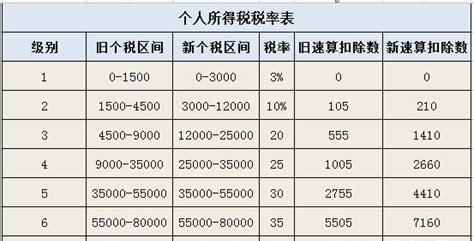嗨,各位木友们好呀,我是小木。
不好意思,上周少发了一篇文章,原因是时间全用来准备今天这篇近三千字、图还巨多的超长教程了…
在写这篇教程之前,我发过一条朋友圈,询问了大家在制作课件类PPT时有什么痛点:

然后我得到了50多条对课件类PPT的泣血控诉…各类沙雕问题整理如下:
▎图片问题
??课件里的图片太丑,如何抢救?
??只有一张图片,怎么排版才不单调?
??怎么做出风水一看就很好的图文版式?
??图表怎么做好看?
▎文字问题
??只有一句话该怎么排版?
??课件文字巨多该怎么排版?
??如何优雅地突出课件里的重点?
怀着我不入地狱谁入地狱的沉痛心情…今天,小木将通过修改一个课件PPT的方式,来回答各位的以上问题…
课件原稿如下:
▲向上滑动查看图片▲
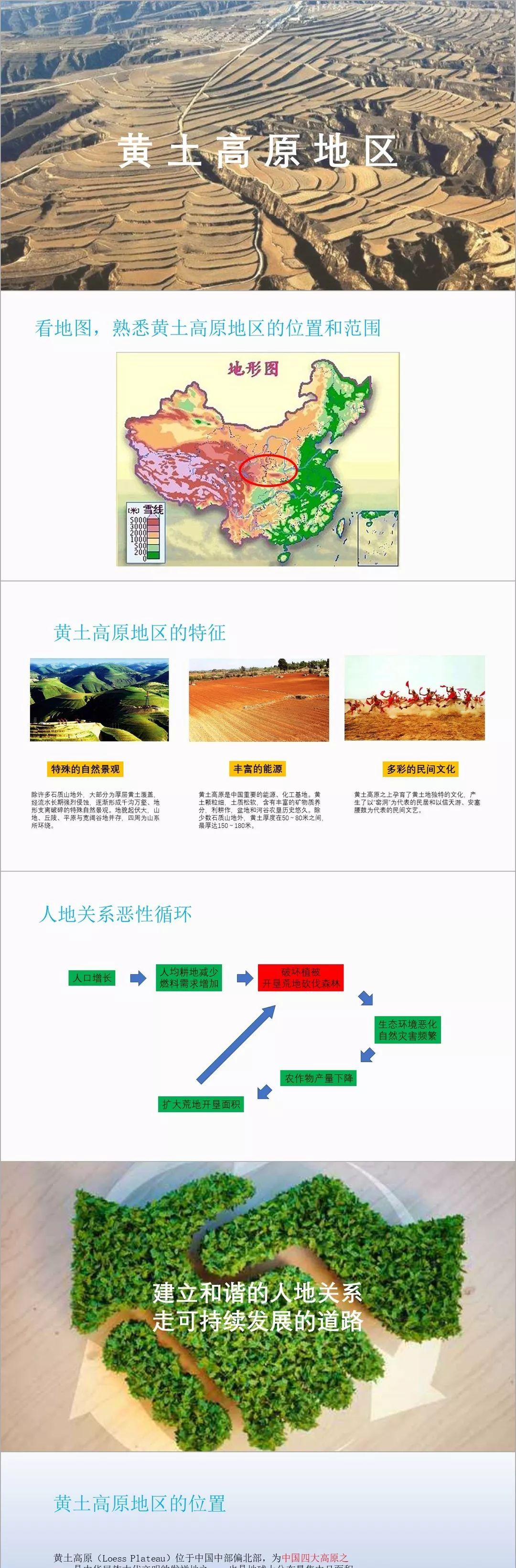
修改过后如下:
▲向上滑动查看图片▲

下面咱们就来看看我是如何修改这些课件的,以及在修改的时候我是如何一一解决以上提到的那些问题的。
▎P1:版面太单调怎么办?
先来看第一页,也就是封面:

这页封面存在两个问题,一是文字太单调,二是背景太粗糙。
1)文字怎么改?
大家记住一句话:文字要有对比才好看。

什么是文字对比?
像字体、字色、文字长度、文字大小、笔画粗细、中英文对比等等,这些都是文字对比。
像封面中的文字,我们可以先增加一些文案进去,然后再使用简单的文字对比技巧,就能让文字变得好看起来:

▲这页PPT使用了
字体、颜色、文字长度的对比技巧
2)图片怎么改?
前面咱们说过,这张封面的图片背景太过粗糙:

怎么改?
你只需直接在图片上方盖上一个蒙版,就能快速让背景回到该有的位置——衬托内容,不喧宾夺主:

所谓的蒙版,其实就是指一个设置了透明度的形状而已:

怎么设置形状的透明度?
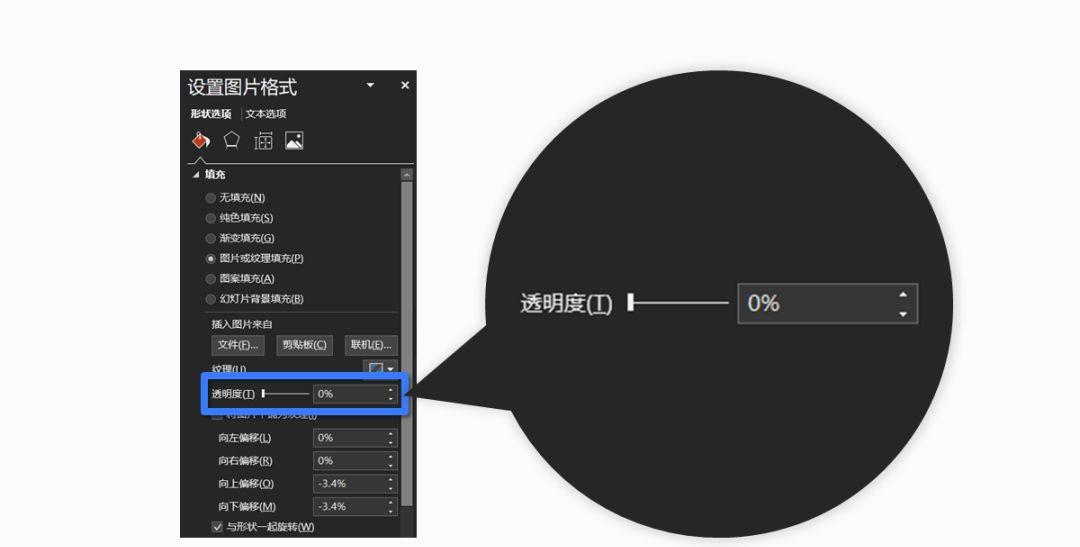
看到这里,其实你不知不觉间已经掌握了一种用蒙版对丑图进行降噪处理的方法了。
至此,这张封面的修改就完成了90%了:

剩下要修改的10%在哪里?
仔细观察上面这张图,四周看起来会不会太空?怎么解决?
很简单,在文字四周加点线条或是形状装饰即可:


如果你想要更高级一点的美化方法,你还可以用形状来“分割”空白的面积:


详细的原理介绍,你可以看看这篇文章《总觉得PPT版面“空空的”怎么办?》
至此,这页封面就算是修改完毕了。
▎P2:一张图该怎么排版?
只有一张图的PPT,排版时最容易出现的情况依旧是:版面单调…
且枯燥…
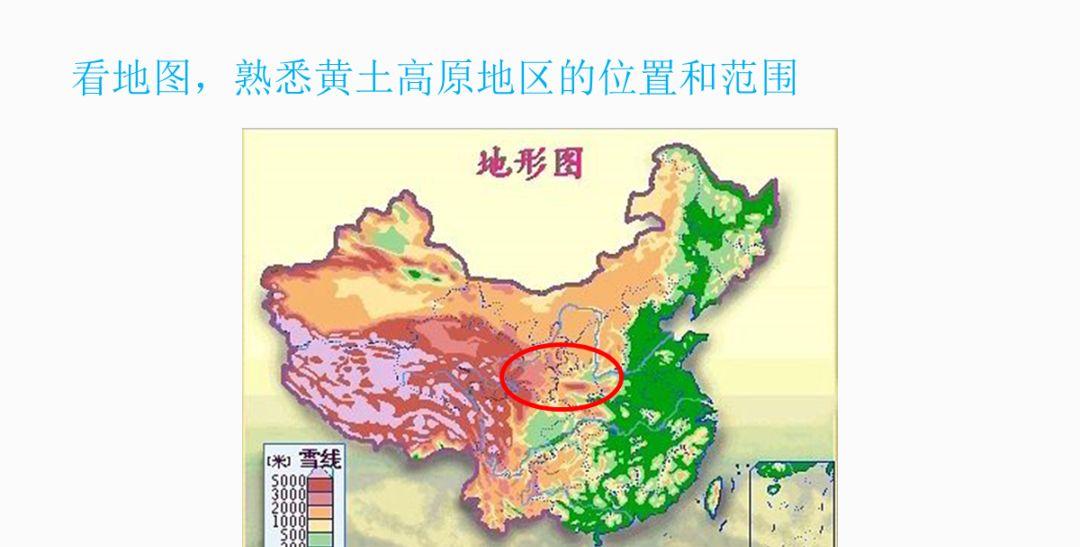
这里我要介绍给大家的图片排版法,就是我常用的“图片分身法”。
顾名思义,就是让你将一张图片复制出多张,从而达到丰富版面视觉效果的目的:
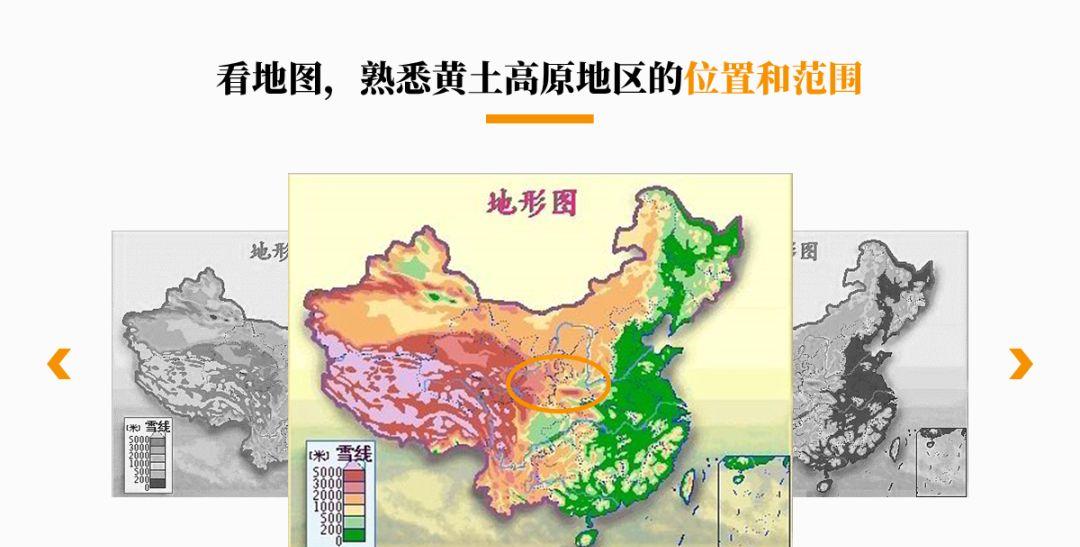
如果你觉得还不够丰富,那么你可以继续用色块,也就是形状来增加一点色彩:

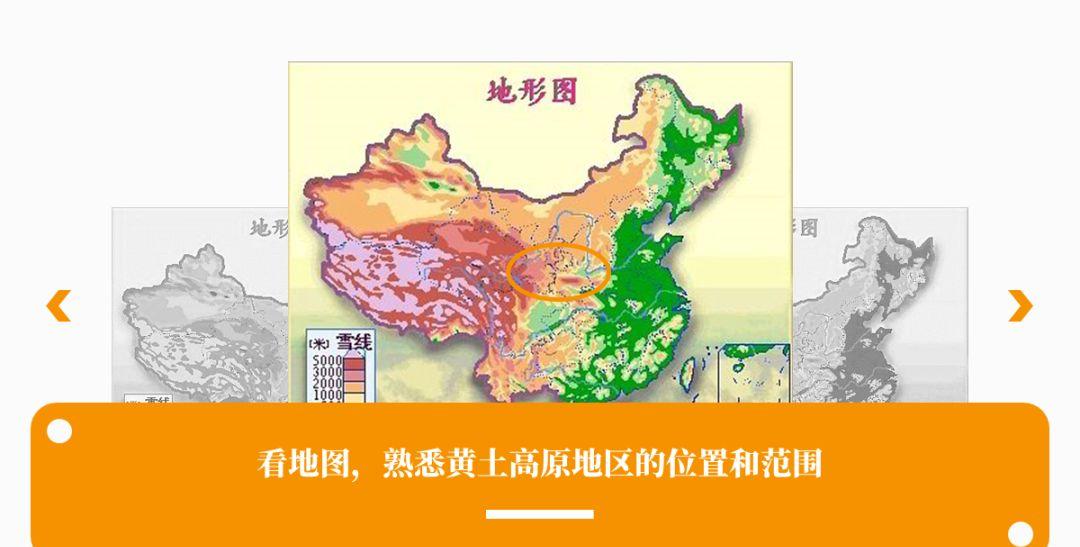
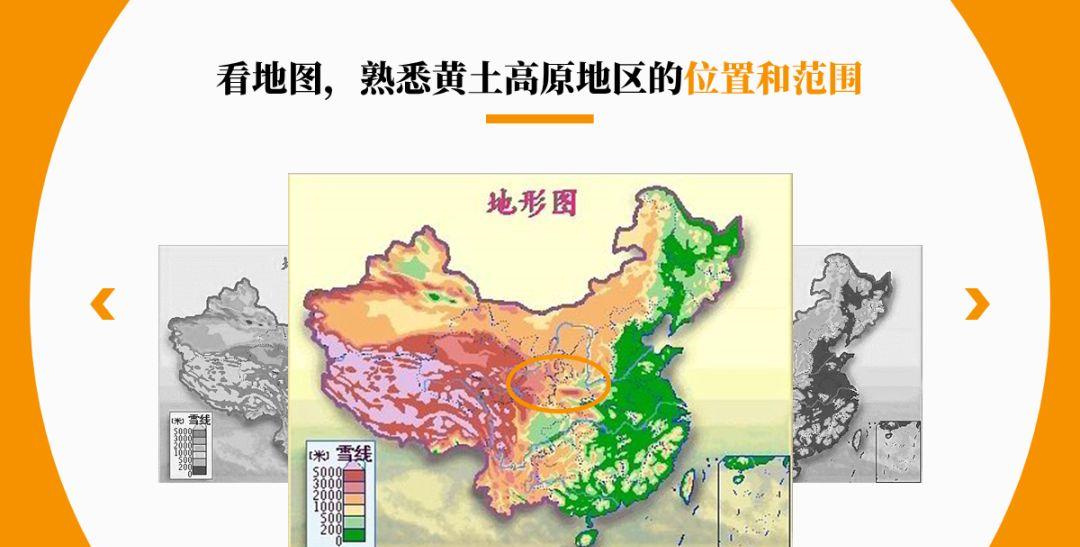
用这个“图片分身法”,你需要注意的就是不要让复制出来的图片抢了正经图片的风头,这就是我将图片处理成黑白色的原因。
▎P3:怎么做出不普通的图文排版
如果现在给你三张图,再给你三段话让你排版,你第一时间想到的是不是下面这个版式?

如果你真是这么想的,那你就很棒棒了…
因为我隔壁大爷的三岁小孙女也是这么想的…
当然了,这么排版是没问题的,就是离“风水一看就很好”的版面还差了那么一丢丢…
小木在美化这种页面,经常会用到两个技巧:
一是直接在元素底部放置一个大形状,将版面分割成两个部分:
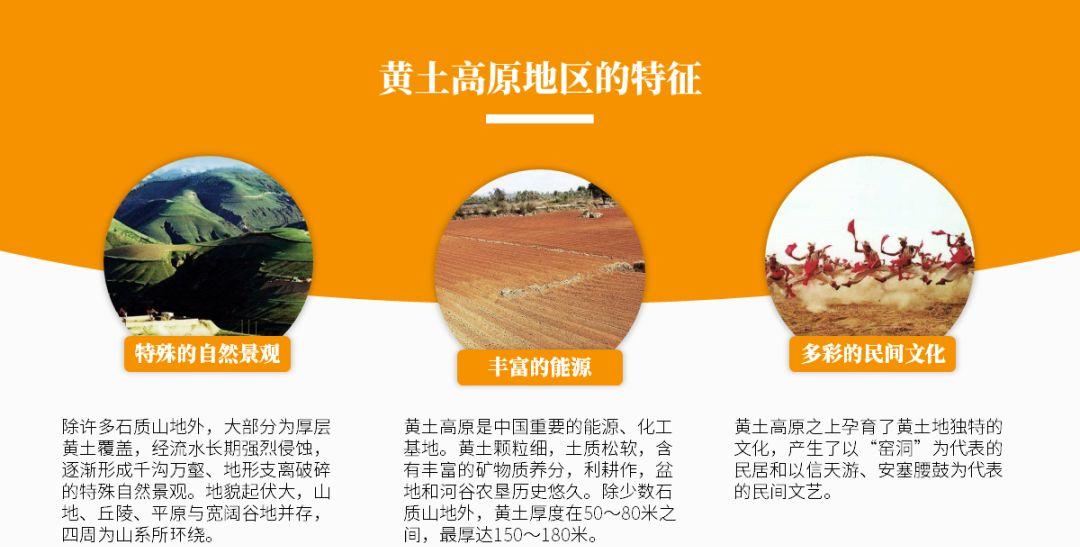
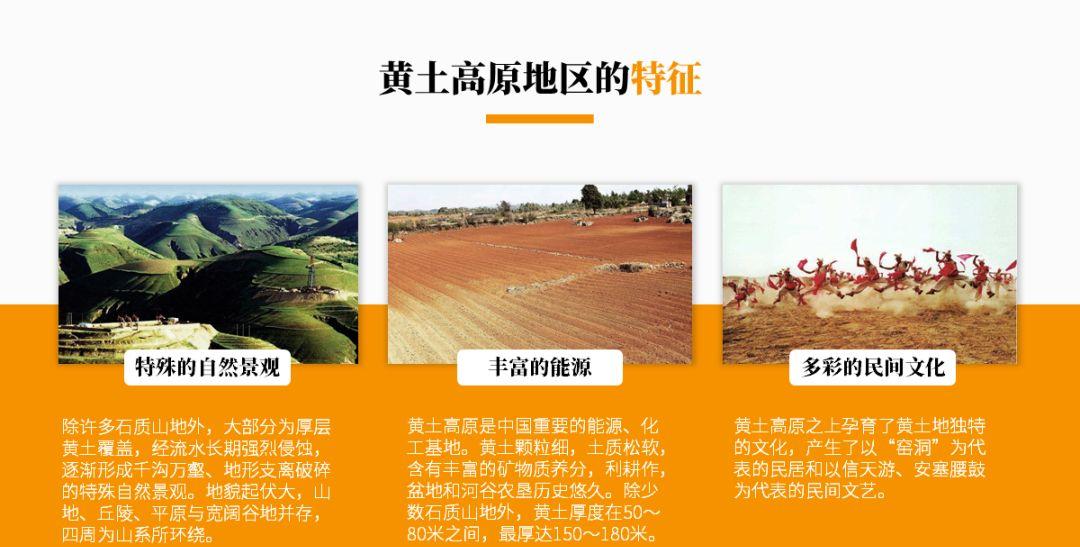
二是用形状将内容分组,俗称卡片式风格:
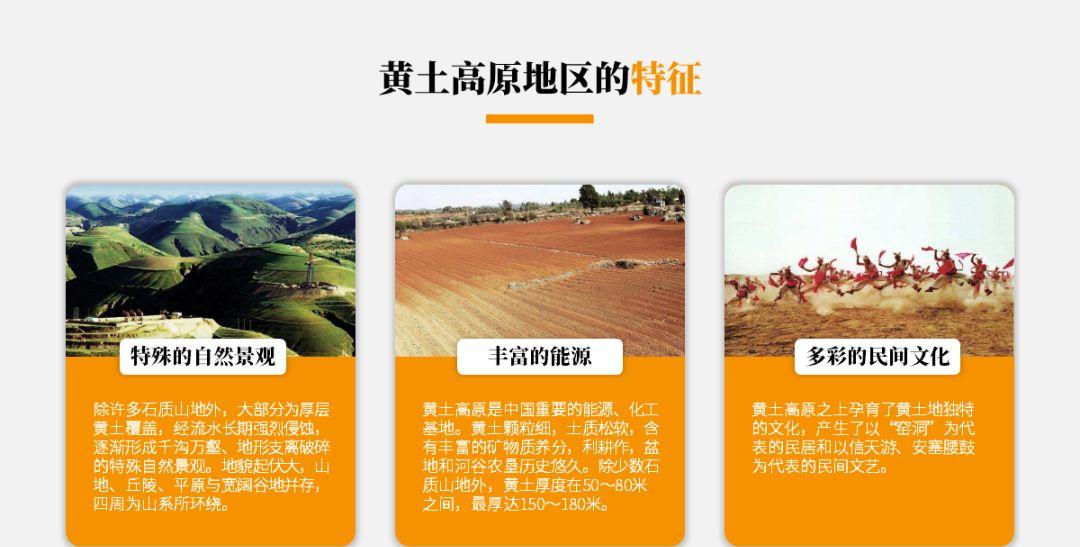
对比起原本空空的版面,用这两个技巧做出来的图文版面,除了更有设计感,版面的丰富度也增加了。
当然,除了以上这些,还有很多版式可以做:
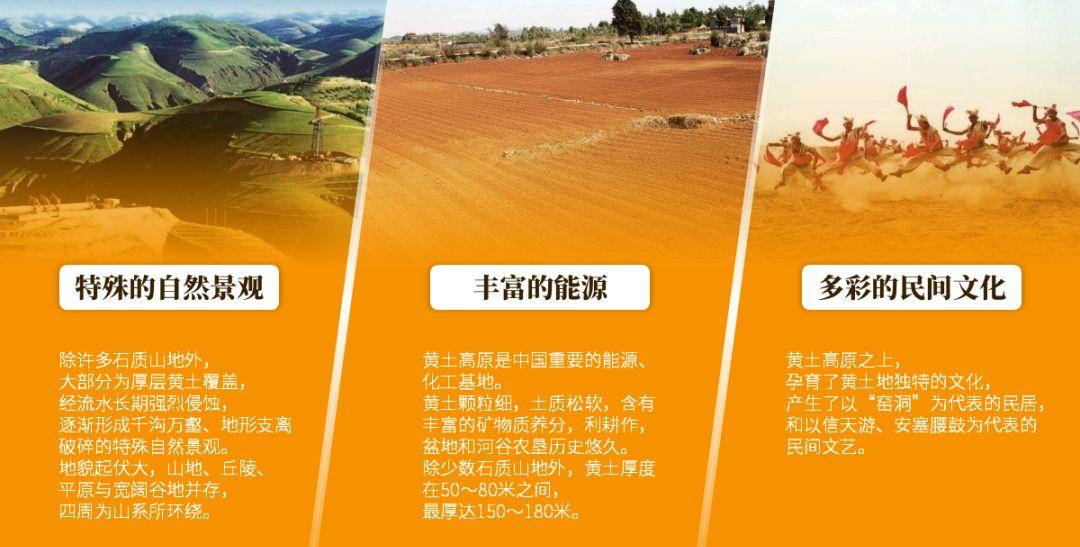
但是对于课件PPT来说,那些花里胡哨的版式设计起来比较麻烦,性价比不高,所以小木个人还是推荐大家使用“版面分割”以及“卡片式”排版法。
▎P4:图表怎么做好看?
下面这页PPT里的图表之所以不好看,原因有两个,一是配色太辣眼睛,二是排版无规律。
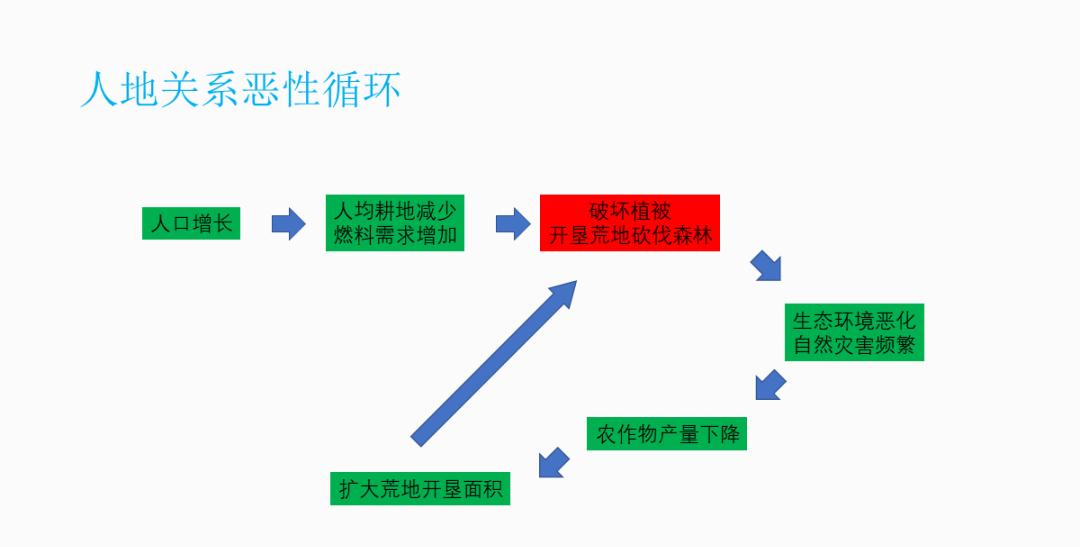
我们就从这两个地方入手修改,先把配色换成跟PPT整体一致的配色:
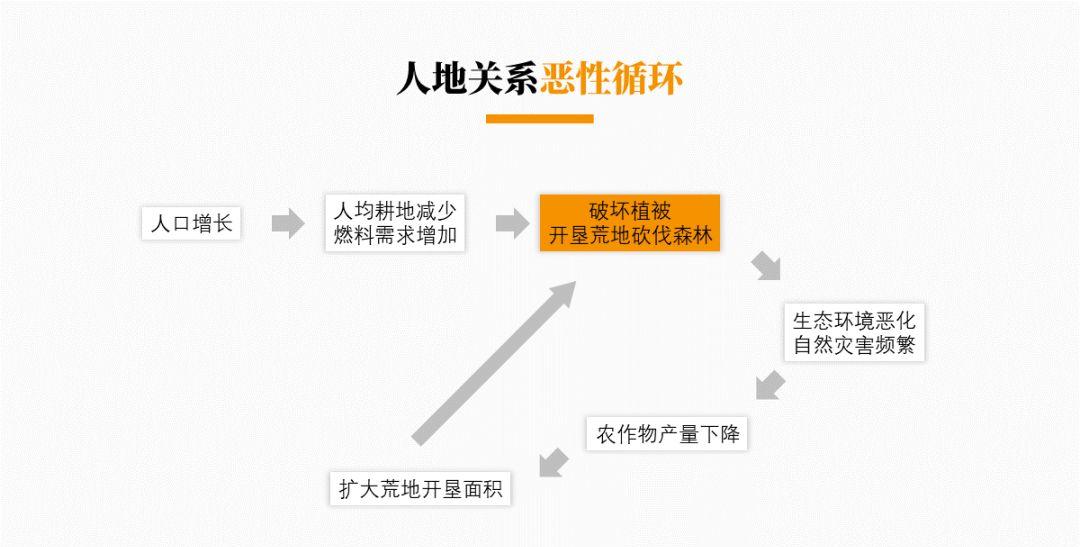
接着统一一下形状的格式,再对齐一下,情况立马就改善了很多:
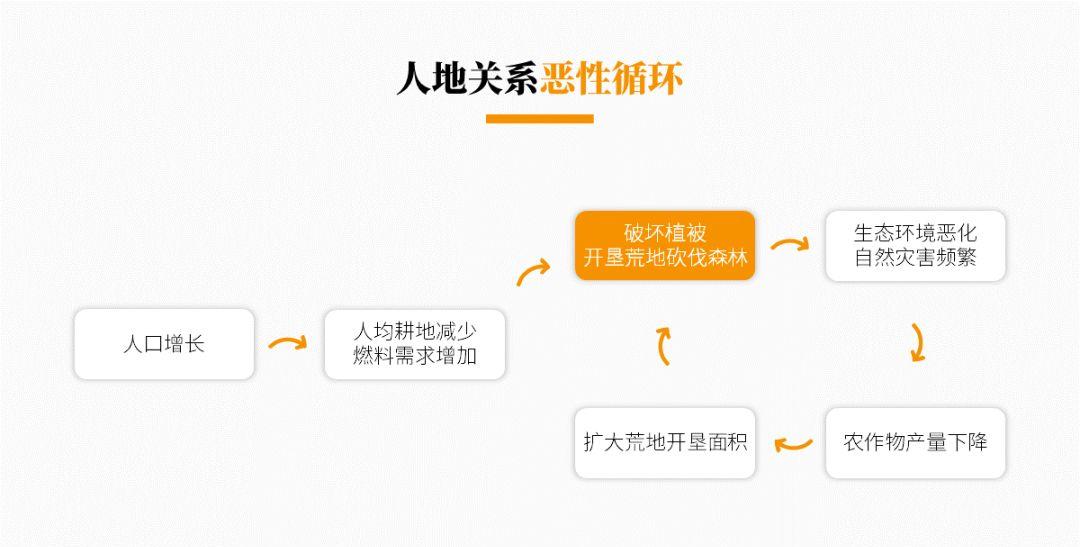
此时的版面可能会有点空,你可以试着换个形状,让形状的面积更大一些:
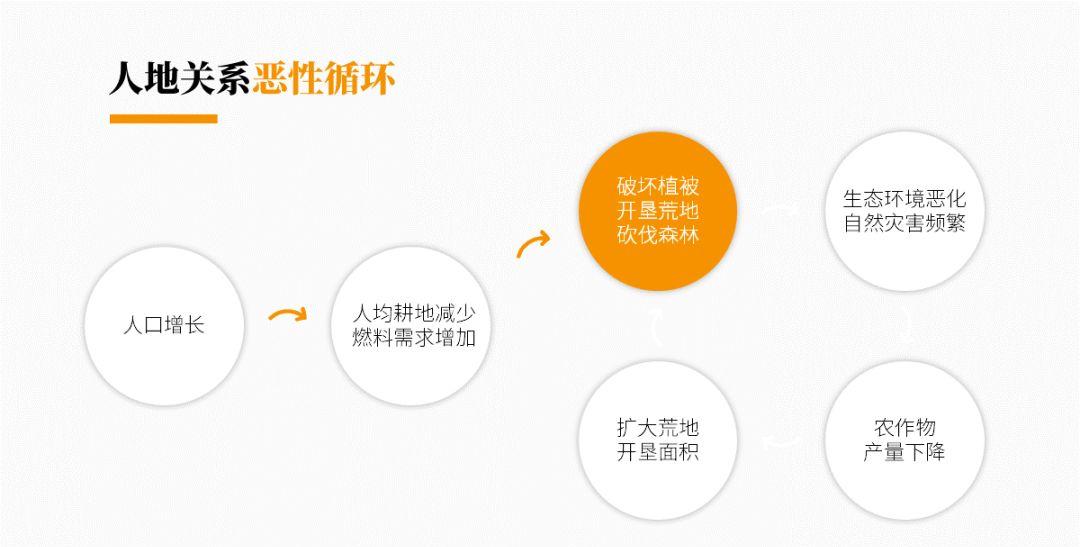
如果你觉得还是有点空,那么此时你可以继续使用万能的形状来填补空白处:
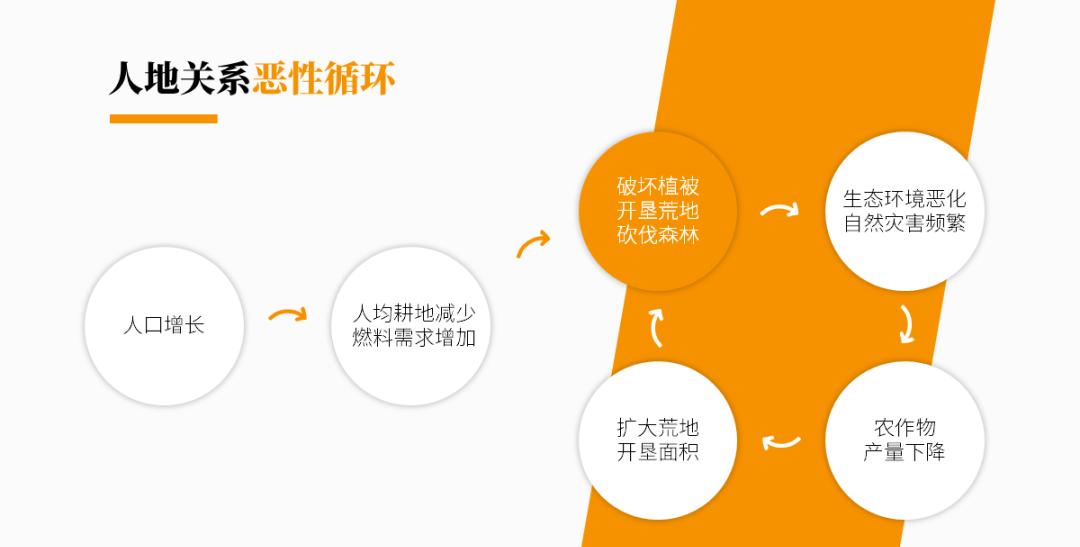
也就是说,图表想要做得好看,图表的配色首先要跟PPT保持一致,其次是对齐要做好,这样的图表看起来才有工整的感觉。
▎P5:只有一句话怎么排版?
在课件类PPT里,这种艺术字简直是学生们的梦魇…

歪曲扭八的字形、浮夸的字体,一股浓浓的上世纪风格…
排版这种只有一句话的PPT,你其实可以从两个方面入手。
1)版式:
如果你追求做起来高效方便,那么你可以直接设计一些类似下面这种版式:
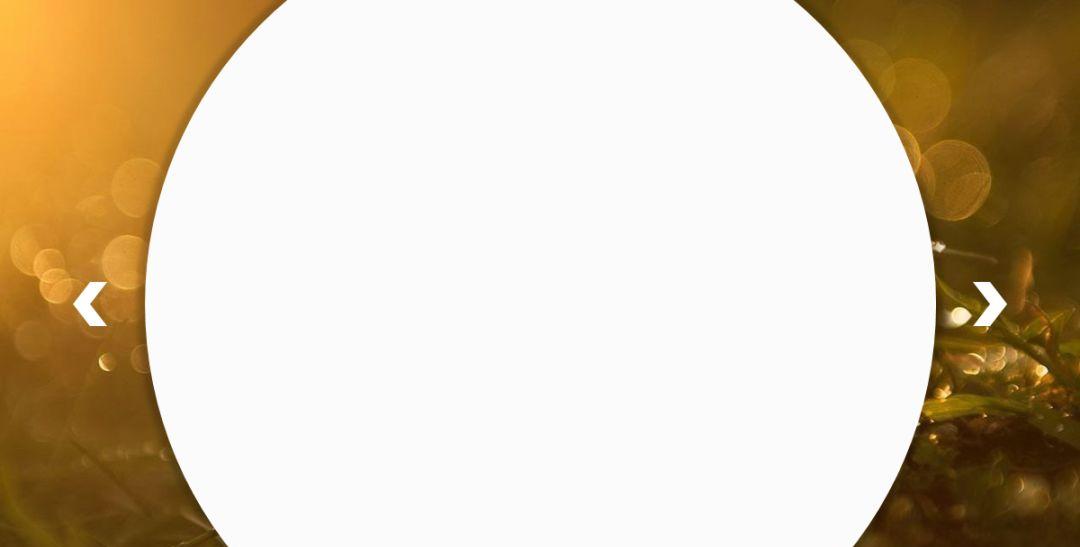
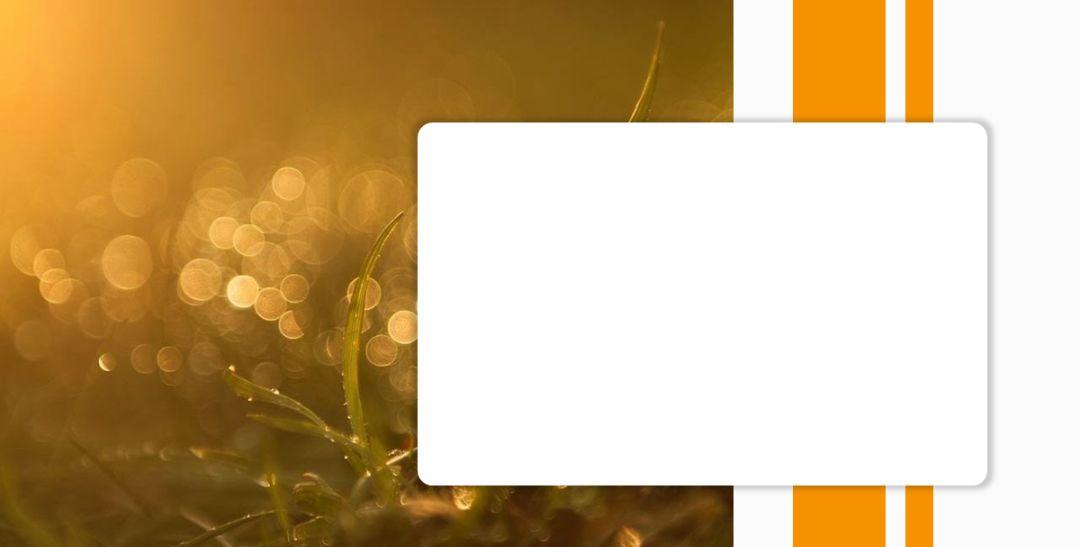
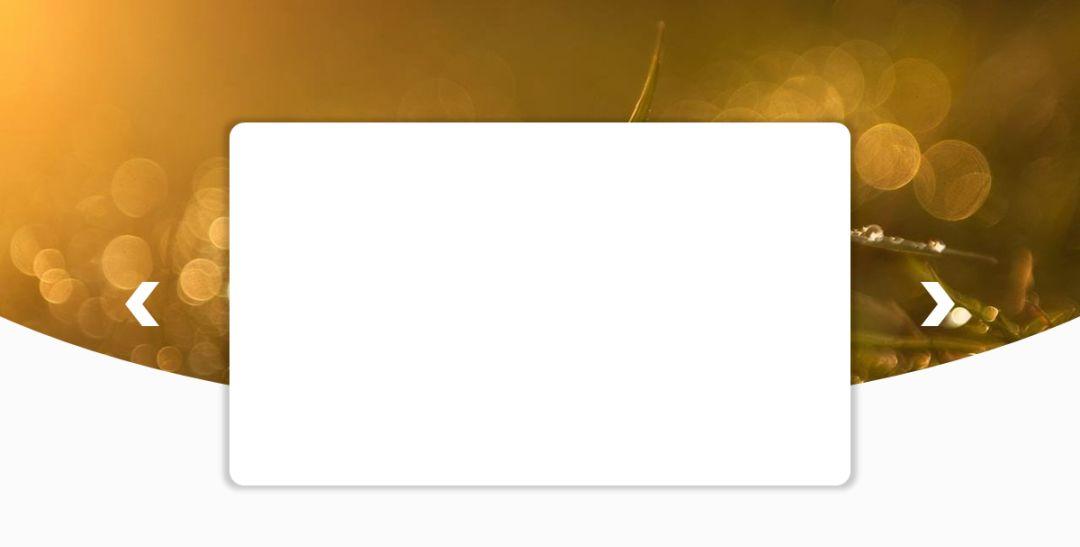
再直接将文字放上去即可,今后文字修改起来也非常方便:
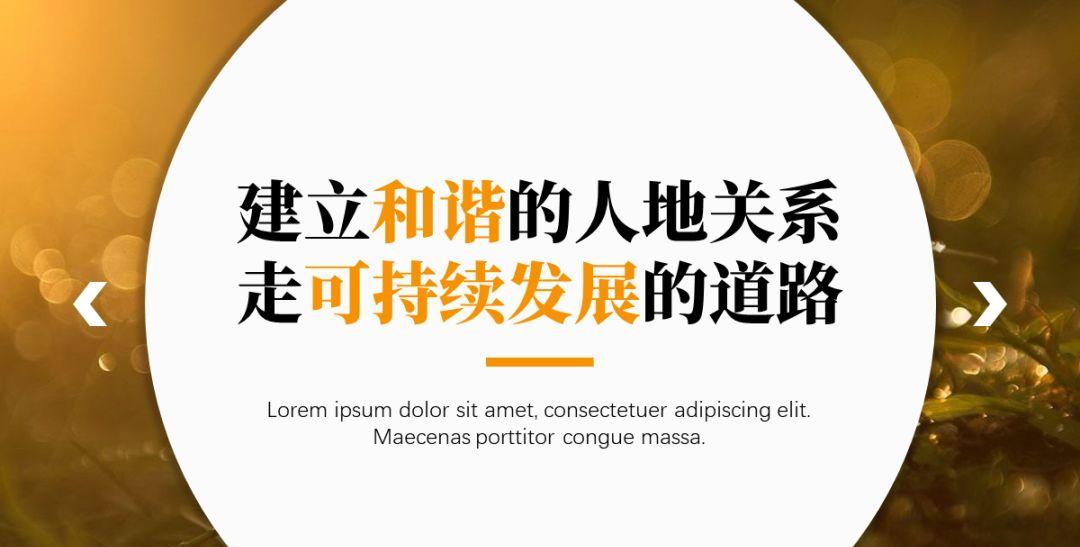


这就叫字体颜值不够,版式来凑!
2)字效:
如果你是那种要么不装哔,要装就装到底的狼人,那么你也可以从比较麻烦的字效方面来入手美化这种只有一句话的PPT。
比如这种毛笔字效:

又比如这种渐隐字效:

这两种字效的详细制作方法可以在这篇文章里找到:《八种逼格爆满的PPT文字设计法!》,嫌自己头发太多的木友可以去勇敢尝试!
▎P6:文字巨多该怎么排版?
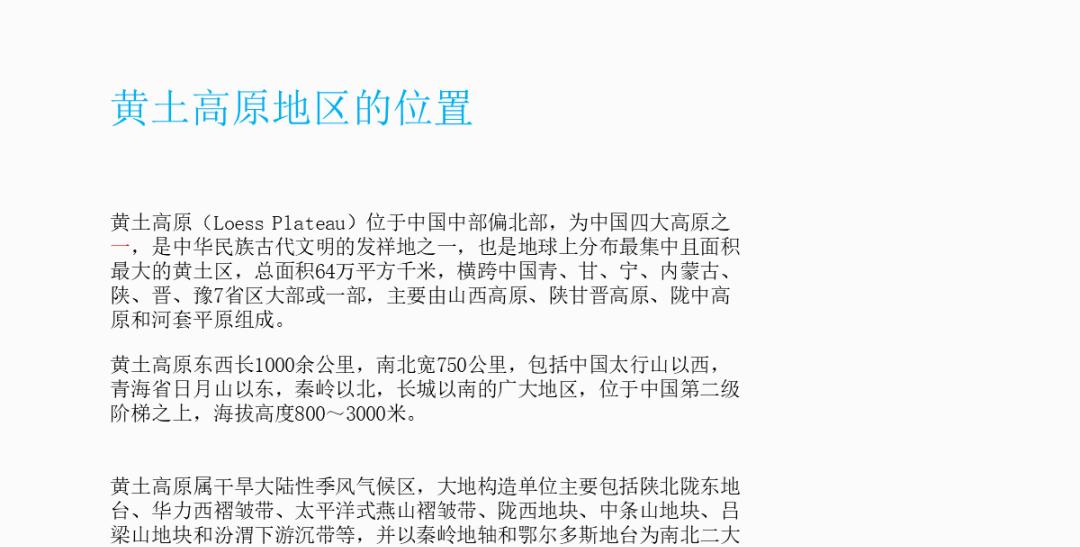
“文字巨多的PPT怎么排版”这个话题我前几天刚刚写过,方法有许多种,比如:
1)为段落添加小标题;
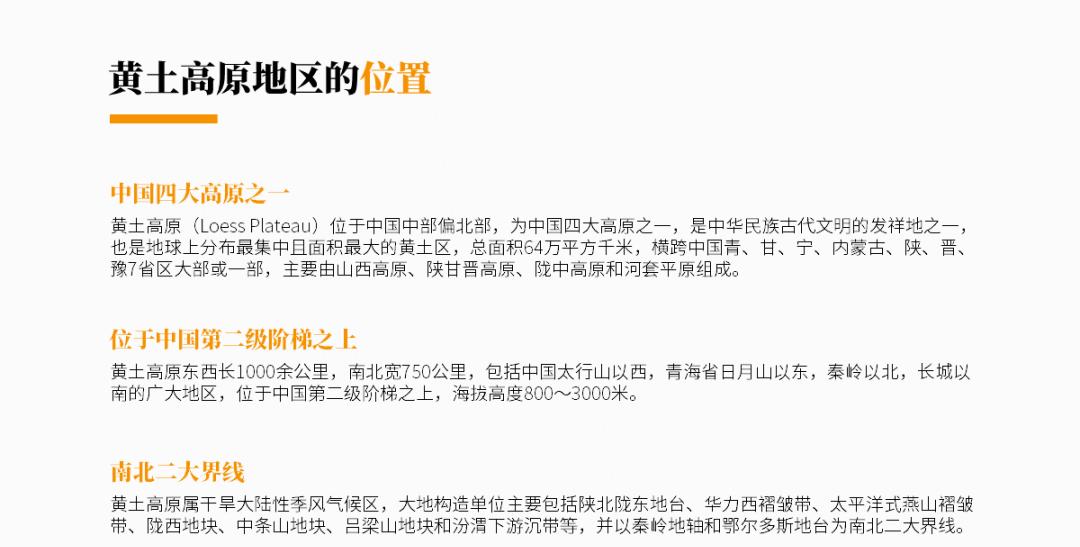
2)为段落添加图标;
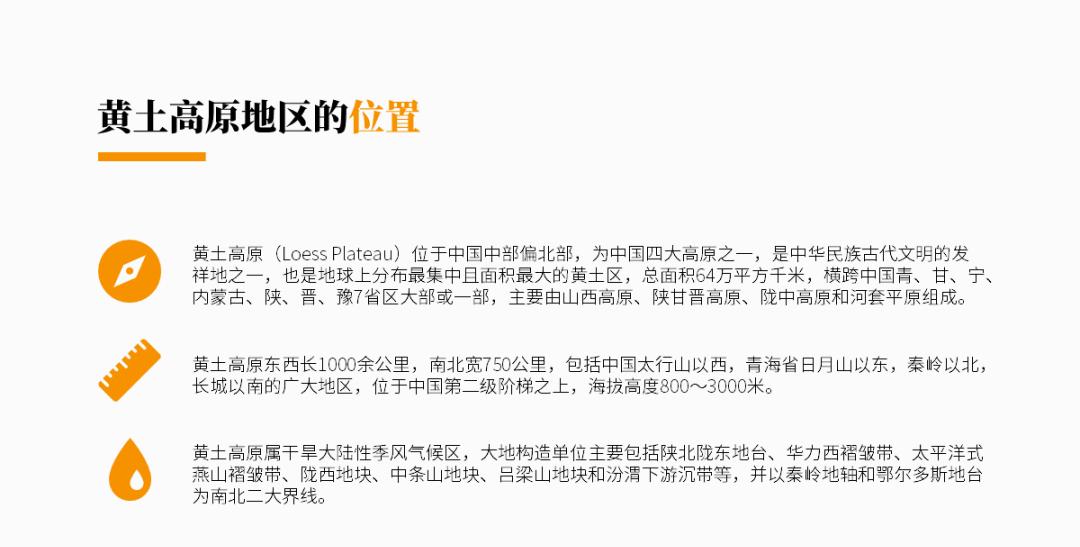
3)为段落添加形状;
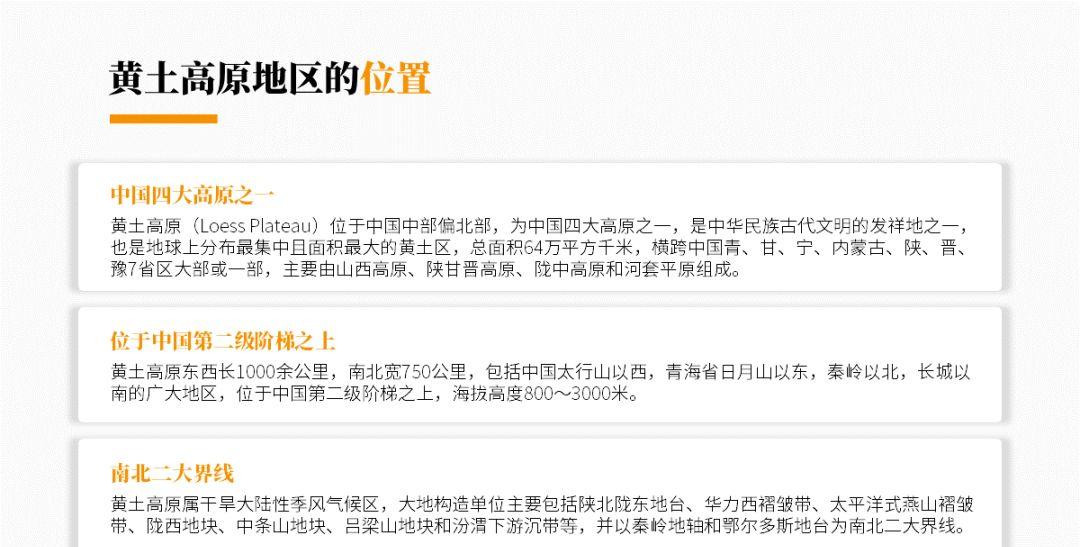
▼
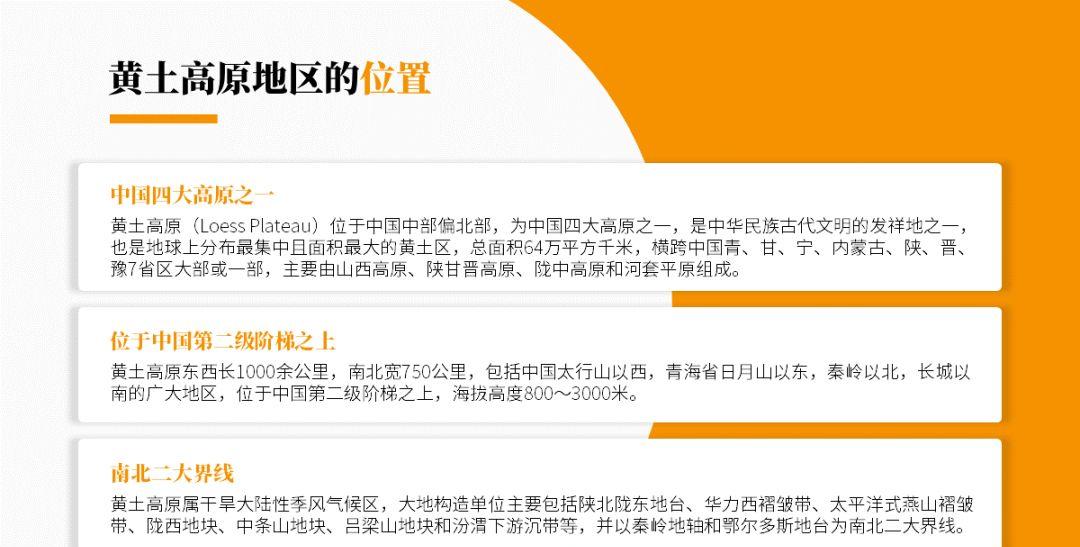
详细的介绍,大家可以回去看看这篇文章《PPT文字巨多!怎么排版才高大上?》
▎P7:如何突出重点文字?
本木半仙再来为大家占一卦,如果让你突出某段话中的重点文字,你是不是只会像下面这样标红?
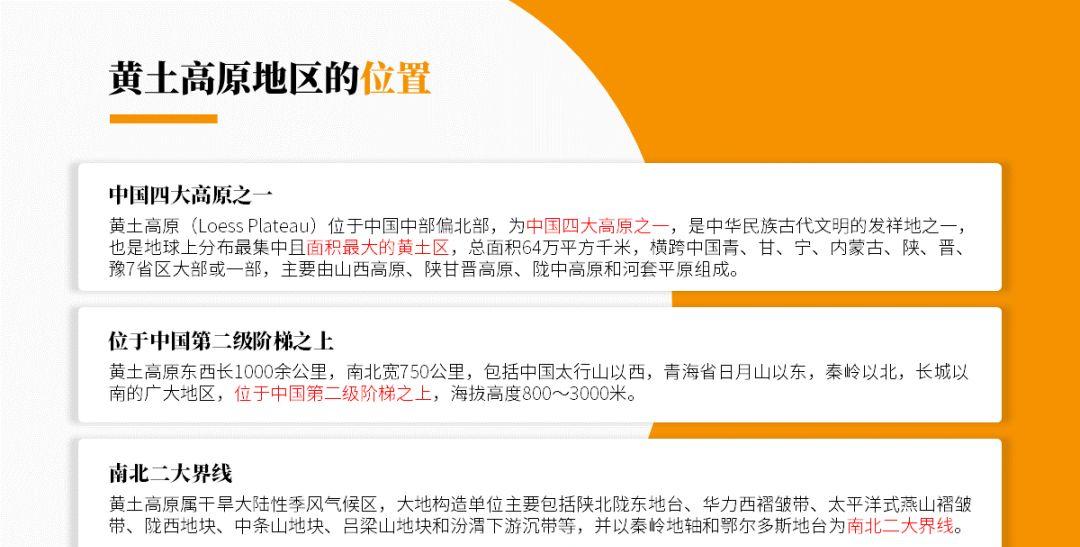
不慌,这招不是三岁小孩的专利。
是四岁的。
而作为成年人,你应该学会下面这几种标重点的方式:
1)为重点文字使用主题色,而不是千篇一律的红色;
2)为重点文字使用背景色;
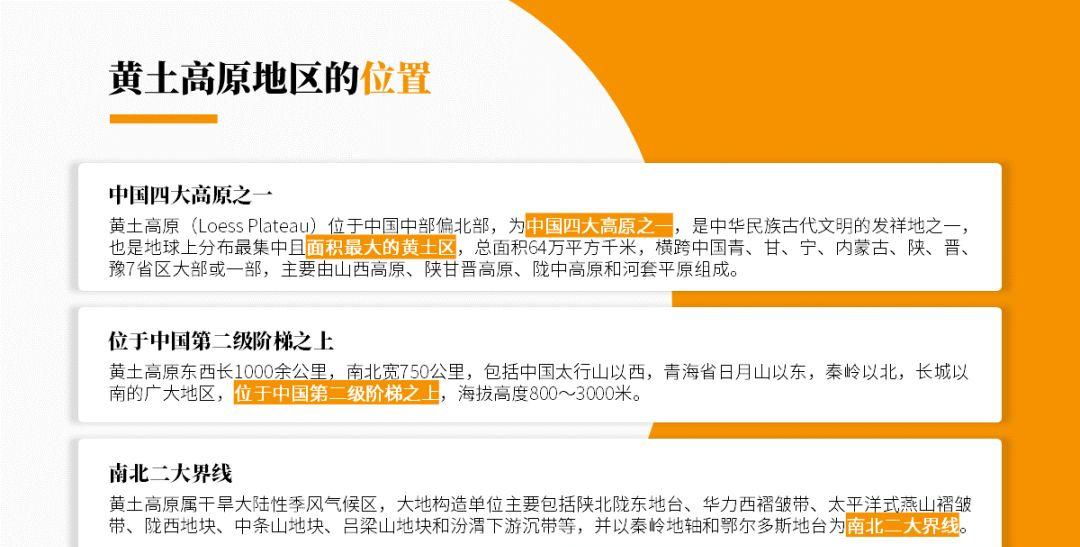
3)在重点文字下方“划线”;
所谓的划线,其实就是指在文字下方放一根线条,用来突出文字而已:
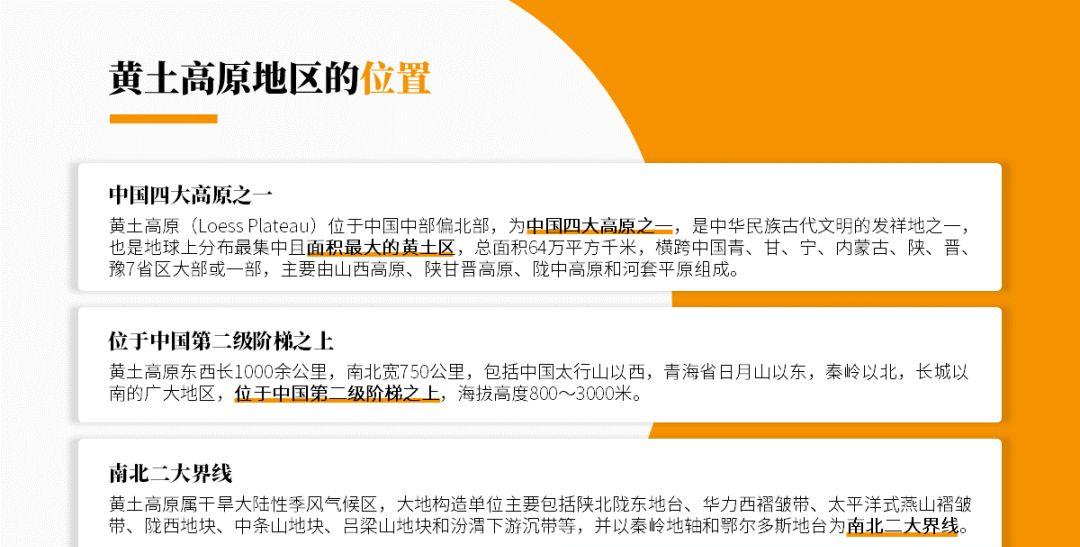
▼

把这个方法运用到标题等字号较大的文字里时,效果更佳:
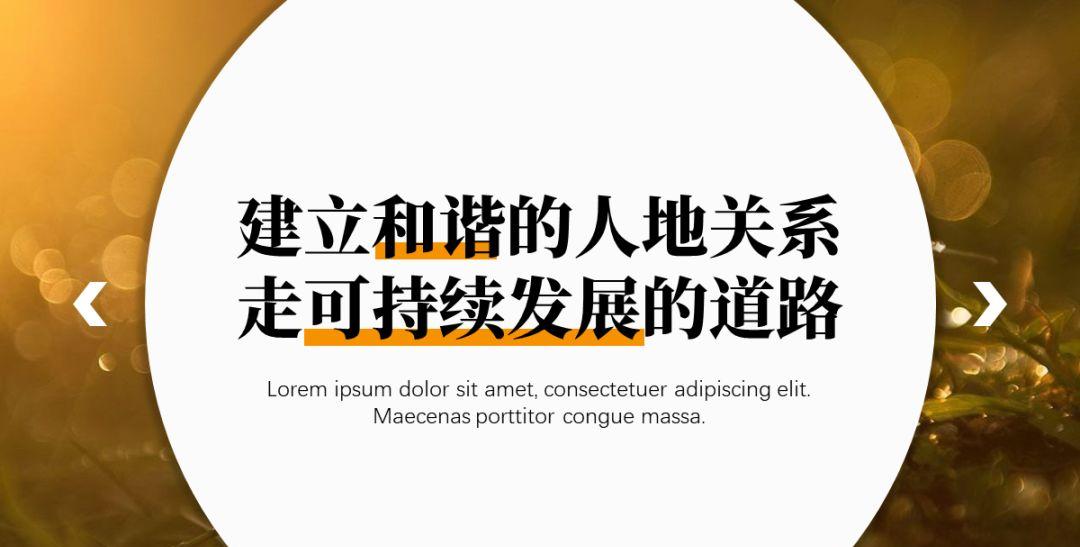
好了,这份PPT到这里就算是修改完了。
希望能对大家做这类课件PPT有启发~
最后再说一件大事

【跟我学个P】招人啦!
岗位主要职责:撰写原创PPT教程,协助开发PPT课程。
要求:
1、有文案功底,具有“能把一件事情讲清楚”的能力;
2、精通PPT设计;
3、设计专业优先。
二,活动运营实习生一名
要求:
2、有PPT、Excel基础即可;
工作地点:广州市天河区岑村热点创意园
工作时间:朝九晚六,至少一周到岗四天
如果你有作品,也可以一起发过来,小木超级期待你的加入呀!
▎近期你可能错过了的好文章:
一开始丑拒,用了以后真香:Smartart!
PPT里有一万个字!怎么排版才好看?
改了4页职场PPT,分享我的美化思路
我是小木,跟哥混,有P用!
▼